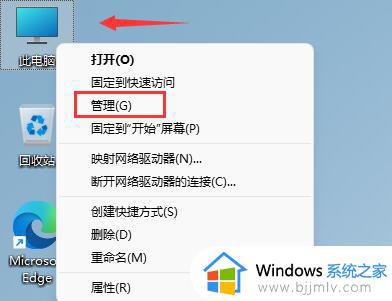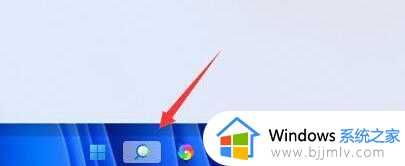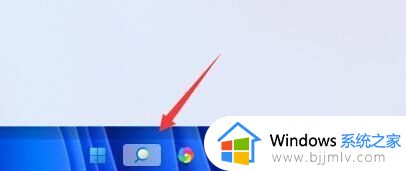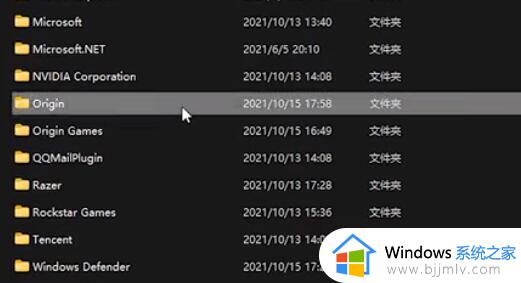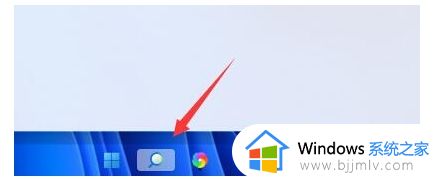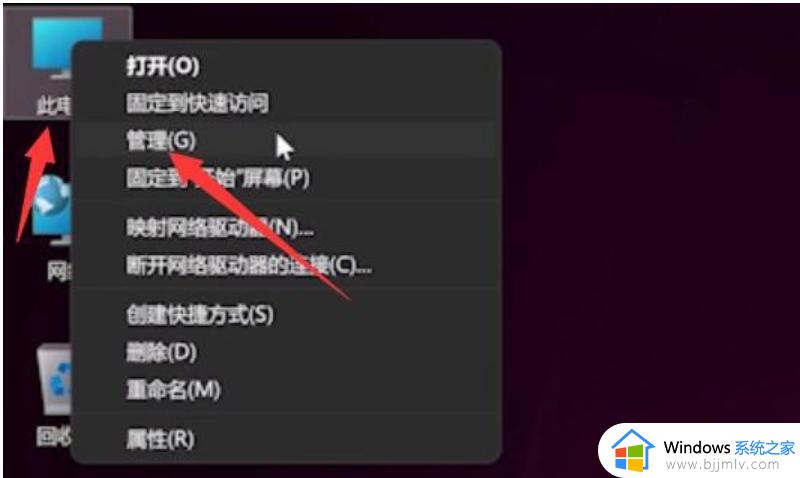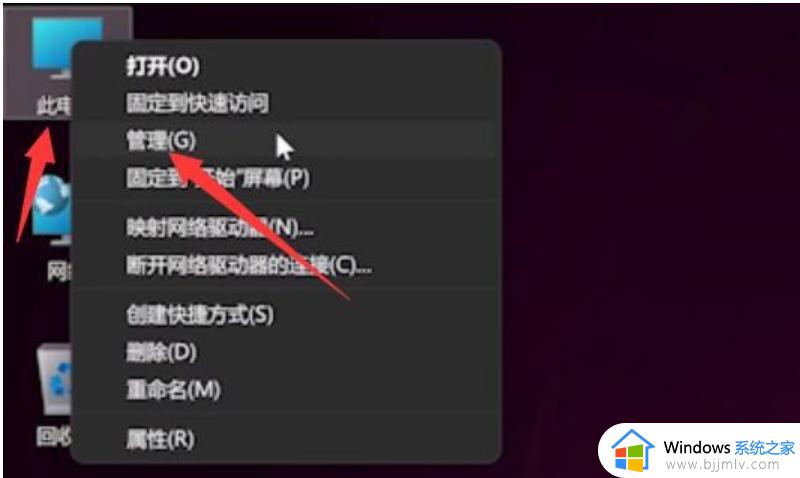win11键盘失灵按什么键恢复 win11键盘失灵解决方法
更新时间:2023-08-10 15:18:46作者:runxin
键盘作为用户日常使用win11电脑的重要输入设备,很多用户也会依据自身需求入手适合自己的品牌键盘,然而在使用一段时间之后,却遇到了win11电脑外接键盘按键失灵的情况,对此win11键盘失灵按什么键恢复呢?对于这种情况小编在这里就来教大家win11键盘失灵解决方法。
具体方法:
1、首先按下键盘“左shift+左alt+numlock”。

2、打开图示菜单后,点击“是”启用鼠标键。
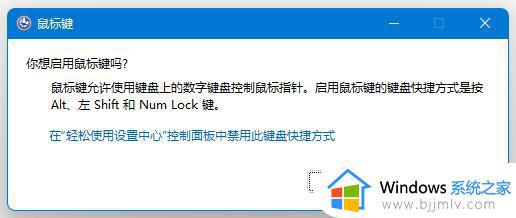
3、然后点开下方“开始菜单”或“搜索”。
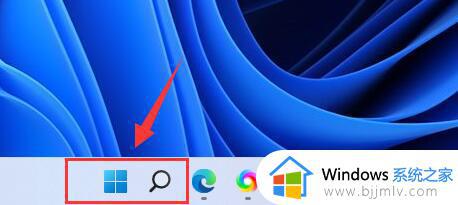
4、打开后在上方搜索“osk”打开屏幕键盘。
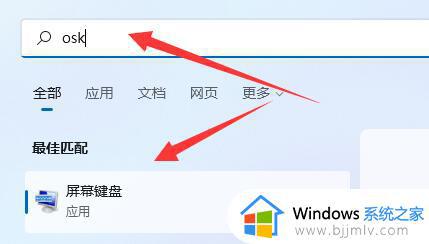
5、最后点击屏幕键盘右下角“numlock”就可以解决win11打不了字了。
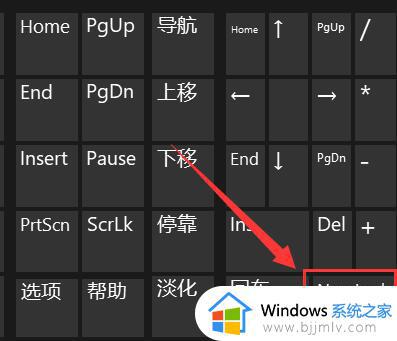
以上就是小编给大家介绍的win11键盘失灵解决方法所有内容了,如果你电脑有出现类似的情况,那么就可以根据小编的操作来进行解决,非常的简单快速,一步到位。